发布时间:2023-08-31 08: 00: 00
品牌型号:联想拯救者
系统:Windows 11家庭版
软件版本:Xshell 7
Xshell是一款功能强大的SSH客户端,旨在为用户提供在Windows界面下连接远程服务器并自动化执行任务的便捷方式。除了支持多种协议和算法,Xshell还提供了丰富的脚本编写功能,使用户能够更高效地管理和操作远程服务器。如果你想知道Xshell怎么编写代码,Xshell怎么编写脚本,那么请继续阅读本文。
一、Xshell怎么编写代码
Xshell可以用来编写各种语言的代码,例如C,Python,Java等。你可以使用Xshell的编辑器来创建和修改代码文件,也可以使用Xshell的终端来运行和调试代码。下面是一些基本的步骤:
1、首先,你需要连接到远程服务器,并进入你想要存放代码的目录。你可以使用Xshell的会话管理器来创建和启动会话,也可以直接在Xshell的地址栏输入服务器的地址和端口号。
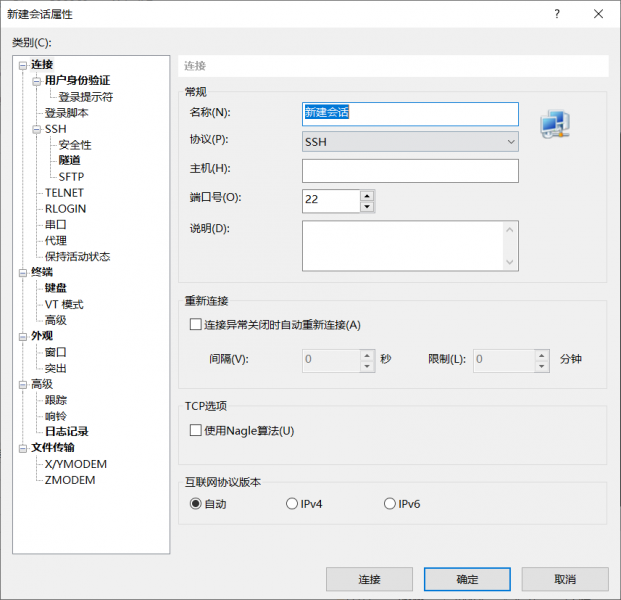
2、使用Xshell的“XFTP功能”来创建一个新的代码文件,或者打开一个已有的代码文件。你可以在XFTP中输入或粘贴你的代码,并保存文件。
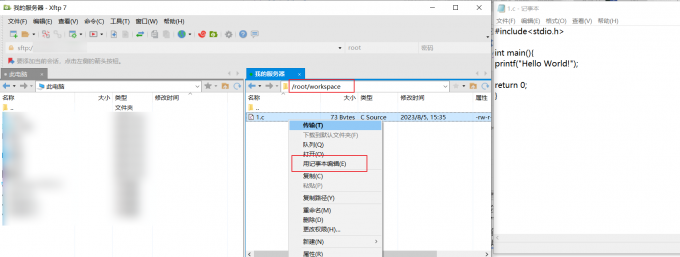
3、使用Xshell的终端来运行和调试你的代码。你可以在终端中输入相应的命令来编译或解释你的代码,并查看输出结果或错误信息。你也可以使用Xshell的“撰写”来输入命令,并将其分配给特定的会话。这样,可以将同一个命令同时发送到多个服务器。
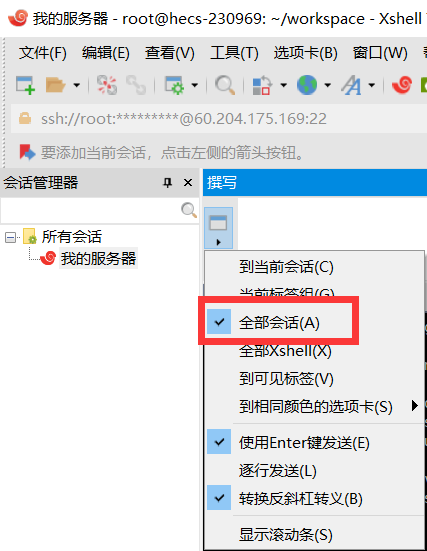
4、使用Xshell的远程文件管理(XFTP)来查看或管理你的代码文件。你可以在远程文件管理中浏览远程目录的文件列表,并进行上传或下载操作。你也可以在远程文件管理中执行一些文件操作,例如重命名,删除,移动等。
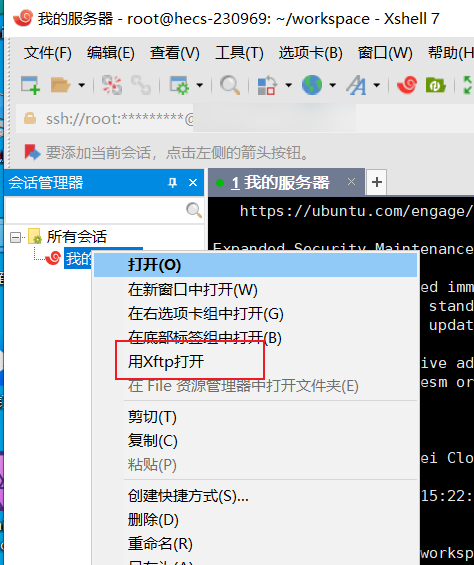
为了让你更清楚地理解Xshell怎么编写代码,我为你准备了一个C语言文件的例子。这个例子是一个最基本的C语言程序,它只有一个.c文件,没有.h文件。它的功能是在屏幕上打出"Hello, World!"这句话。下面是具体的操作步骤:
1、在Xshell中连接到远程服务器,并进入workspace文件夹。
2、在Xshell中打开编辑器,并创建一个新文件名为1.c。
3、在编辑器中输入以下代码,并保存文件。
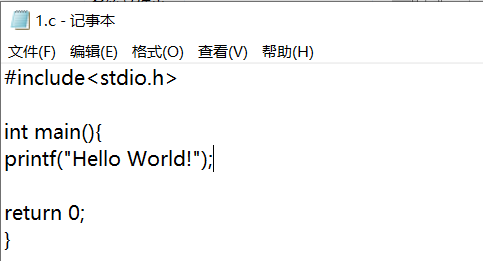
4、在Xshell中打开终端,并输入命令:“gcc 1.c -o 1”来编译1.c文件,并生成可执行文件1。
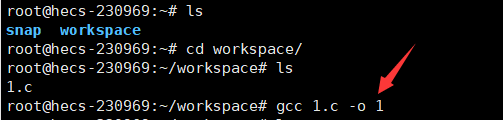
5、在终端中输入命令:“./1”来运行程序。
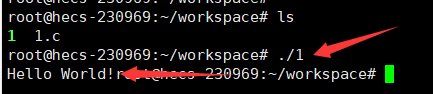
你会看到屏幕上显示了"Hello, World!"这句话。
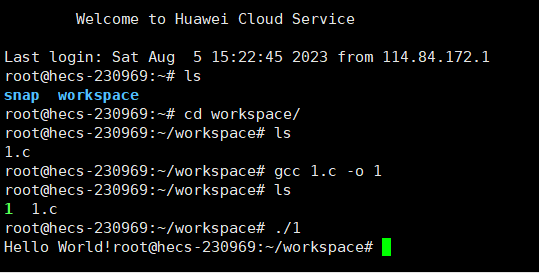
二、Xshell怎么编写脚本
Xshell也可以用来编写各种脚本语言的脚本,例如VB,Java,Python等。你可以使用Xshell的脚本编辑器来创建和运行脚本文件,下面是一些基本的步骤:
1、录制脚本
打开XShell的“工具”-“脚本”-“开始录制”。
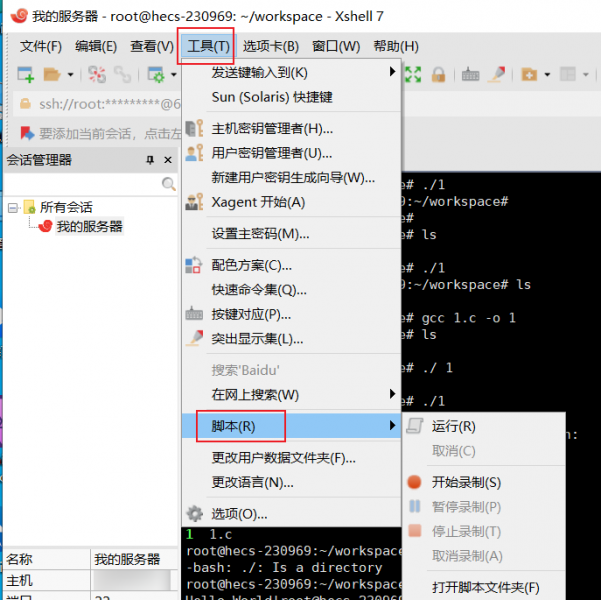
2、当你看到一个闪烁的红点,即表示正在录制脚本,此时,你对服务器的每一步操作都会被记录,并保存为脚本文件。
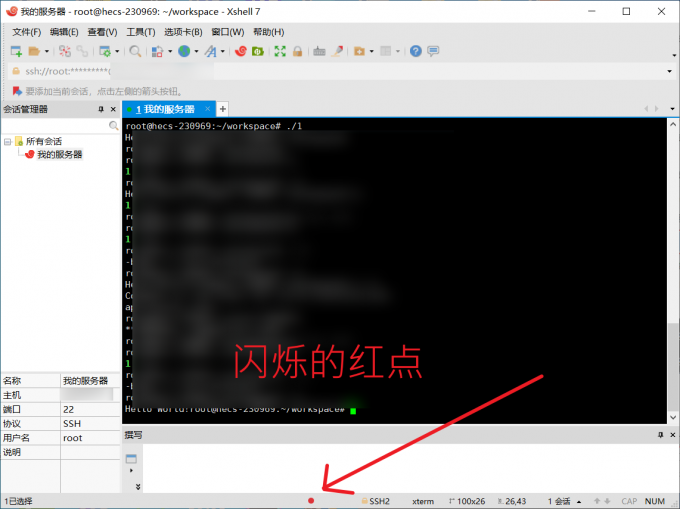
3、比如,我要创建一个python脚本,打开该脚本会自动获取当前时间并显示出来,就可以在Xshell中输入相关命令,具体如下图所示。
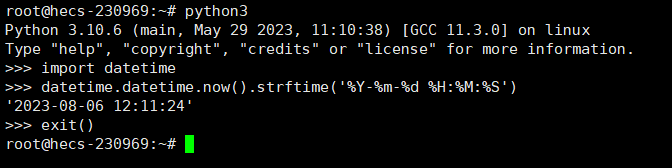
4、录制结束后,选择“停止录制”,并保存生成的VBS文件。
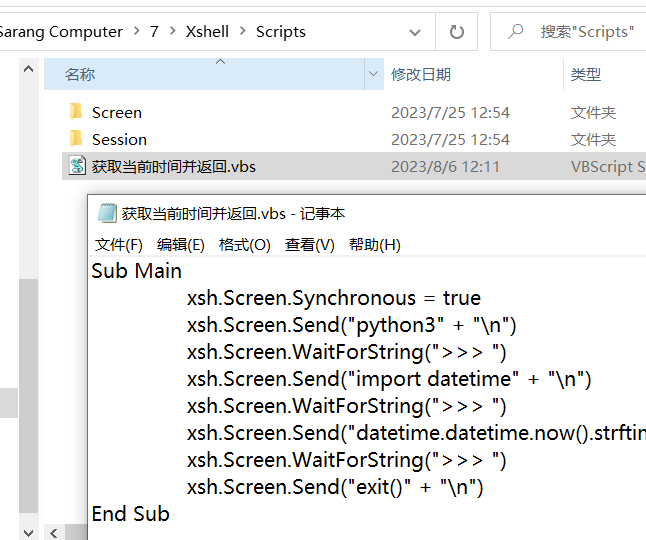
5、当你下次需要执行同样的操作时,就不需要输入复杂的命令,只需要在“工具”-“脚本”-“运行”下,选择保存的脚本文件,即可自动执行命令。
三、总结
通过上面的介绍,我们了解了Xshell怎么编写代码,Xshell怎么编写脚本的方法和步骤。Xshell是一款非常实用和强大的SSH客户端,可以帮助我们在Windows系统下轻松地访问远程服务器,执行各种命令和操作。如果你想要更多地了解Xshell的功能和特点,你可以访问Xshell中文网站(https://www.xshellcn.com/),或者下载Xshell的免费试用版来体验一下,希望本文对你有所帮助。
展开阅读全文
︾